Cómo crear un formulario de pago de equipos en WordPress
Publicado: 2019-10-21¿Desea utilizar un formulario de pago de equipos en línea para realizar un seguimiento de las cosas?
Es mucho más fácil mantenerse organizado al alquilar equipos si lo rastrea en su sitio web. En este tutorial, le mostraremos exactamente cómo crear un formulario de pago de equipos en WordPress.
Haga clic aquí para comenzar a hacer el formulario de pago de su equipo ahora
¿Por qué crear un formulario de pago de equipos en línea?
Independientemente del tipo de equipo que deba revisar, usar un formulario de pago de equipo es una gran idea.
Es una de las mejores formas de facilitarle la obtención de más información de sus usuarios de forma más rápida. Un formulario en línea le permite almacenar la información en una base de datos organizada en lugar de leer la escritura a mano en una plantilla de hoja de registro de equipos impresa o PDF.
Algunas otras razones para considerar el uso de un formulario de pago de equipos en WordPress son:
- Busque patrones de uso para mayor seguridad
- Realice un mejor seguimiento del inventario y evite costosas pérdidas
- Recopile información de usuario y detalles de uso en una base de datos como referencia
- Mantenga un registro de quién está revisando qué
- Proteja otras entradas para que no sean manipuladas o alteradas, como ocurre con las hojas de registro físicas.
Y estos formularios no son solo para el lugar de trabajo. Algunos ejemplos de casos de uso comunes para un formulario de pago de equipos en línea incluyen:
- Formulario de pago de equipo genérico
- Formulario de pago de equipos tecnológicos
- Formulario de pago de equipos deportivos
- Formulario de pago de equipos de construcción
- Plantilla de hoja de registro de equipos
- Formulario de pago de equipos para empleados
- Y muchos más…
Puede configurarlo en minutos con nuestra plantilla de formulario de pago de equipos. Luego, puede personalizarlo con un constructor visual de arrastrar y soltar para hacer que el formulario sea exactamente como lo desea.
Echemos un vistazo a cómo se hace a continuación.
Cómo crear un formulario de pago de equipos en WordPress
Siga estos pasos para configurar su propio formulario de pago de equipos en línea:
Paso 1: Genere el formulario de pago de su equipo
Primero, instale y active el complemento WPForms.
WPForms le permitirá agregar un formulario en cualquier lugar de su sitio. Para obtener más detalles sobre cómo instalarlo, consulte esta guía paso a paso sobre cómo instalar un complemento en WordPress.
Desde su panel de WordPress, vaya a WPForms »Agregar nuevo para crear un nuevo formulario y asígnele un nombre. A continuación, desplácese hacia abajo hasta la sección Plantillas adicionales y escriba "Formulario de pago de equipo", luego haga clic en él para abrir la plantilla.
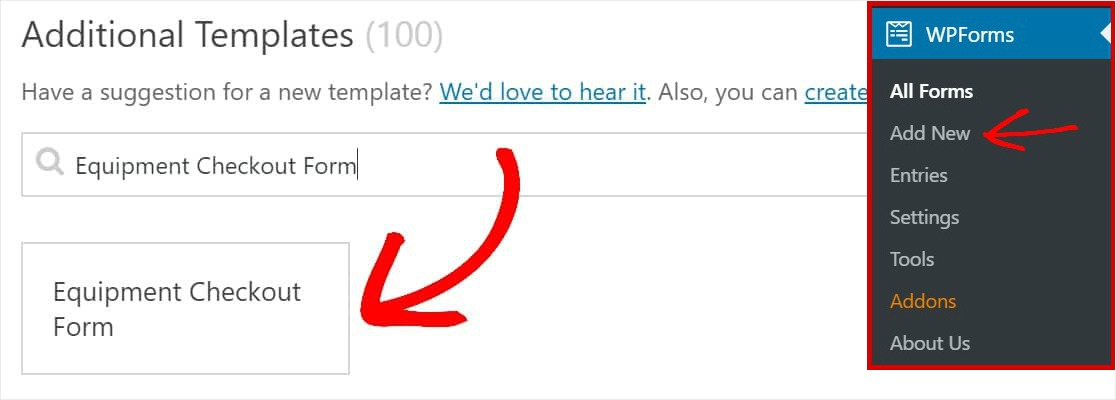
Asegúrese de haber activado el complemento del paquete de plantillas de formulario para buscar este formulario.
Una vez que abra la plantilla de formulario, se completará un formulario de pago de equipo preconstruido junto con el generador de arrastrar y soltar. Aquí, puede agregar campos adicionales a su formulario arrastrándolos desde el panel izquierdo a su formulario.
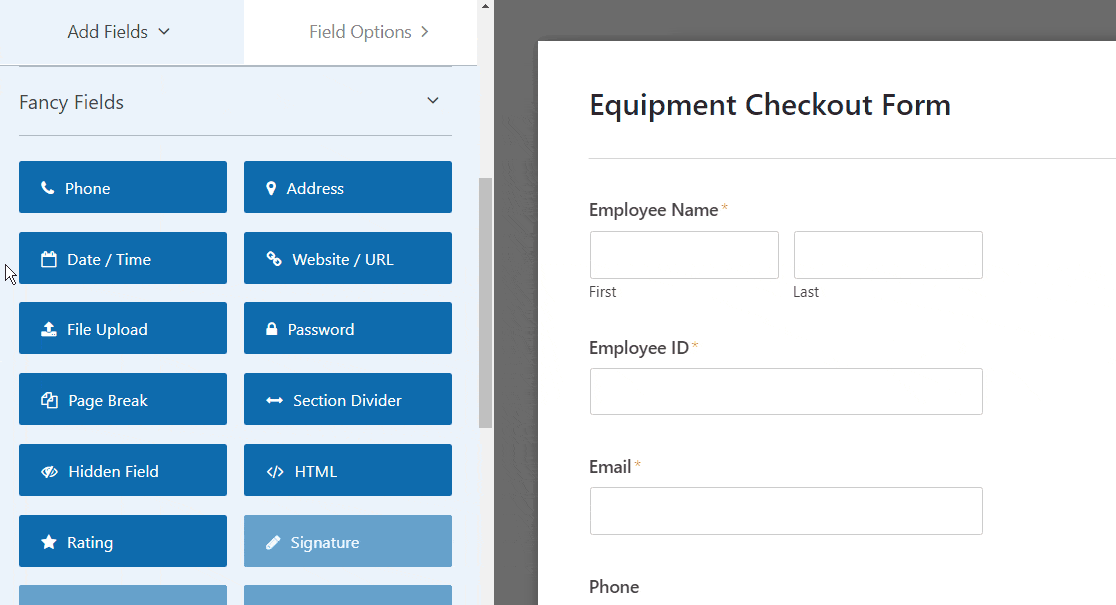
Con la plantilla Formulario de pago de equipo, ya tendrá los siguientes campos:
- Nombre de empleado
- ID de empleado
- Correo electrónico
- Teléfono
- Equipo verificado
- Convenio
Haga clic en cualquiera de esos campos para realizar cambios. Para reorganizar su formulario, haga clic en un campo de formulario y arrástrelo hacia arriba y hacia abajo.
También puede hacer que los formularios se vean geniales siguiendo los pasos de nuestra publicación sobre cómo crear un formulario de varios pasos en WordPress. Pero por el bien de este tutorial, nos quedaremos con una sola página.
Paso 2: personalice la configuración de su formulario
Para comenzar, vaya a Configuración » General .
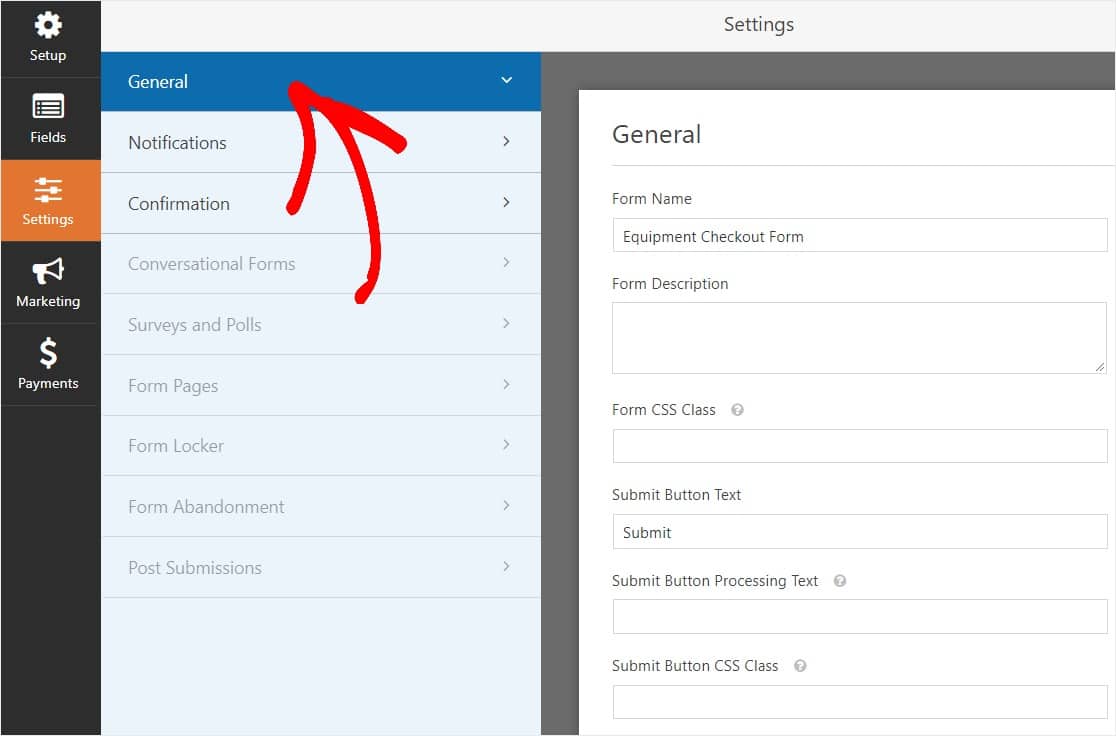
Aquí puede configurar lo siguiente:
- Nombre del formulario : cambie el nombre de su formulario aquí si lo desea.
- Descripción del formulario: proporcione una descripción a su formulario.
- Enviar texto del botón: personalice la copia en el botón de envío.
- Prevención de correo no deseado: detenga el correo no deseado de los formularios de contacto con la función antispam, hCaptcha o Google reCAPTCHA. La casilla de verificación antispam se marca automáticamente en todos los formularios nuevos.
- Formularios AJAX: habilite la configuración AJAX sin recargar la página.
- Mejoras de GDPR: puede deshabilitar el almacenamiento de información de entrada y detalles de usuario, como direcciones IP y agentes de usuario, en un esfuerzo por cumplir con los requisitos de GDPR. Consulte nuestras instrucciones paso a paso sobre cómo agregar un campo de acuerdo GDPR a su formulario de contacto simple.
Y cuando haya terminado, haga clic en Guardar .
Paso 3: Configure las notificaciones de su formulario
Las notificaciones son una excelente manera de saber cuando alguien envía uno de sus formularios.

Y, a menos que desactive la función de notificación, recibirá una notificación por correo electrónico cada vez que alguien envíe un formulario en su sitio.
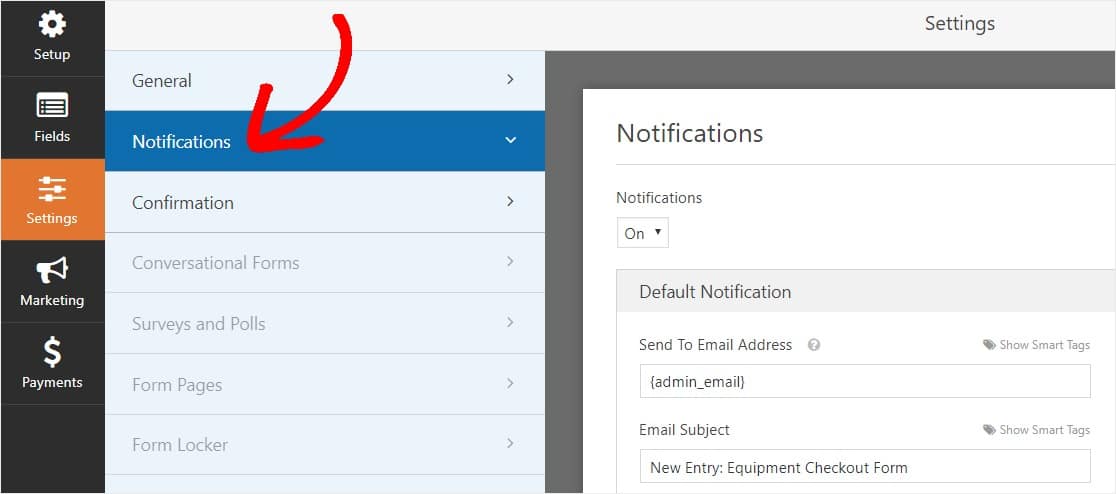
Para recibir un mensaje de correo electrónico cuando alguien complete su formulario, deberá configurar las notificaciones del formulario en WordPress y proporcionar su dirección de correo electrónico.
Además, si usa etiquetas inteligentes, puede enviar una notificación personalizada a los visitantes de su sitio una vez que terminen su formulario para informarles que lo recibió. Esto asegura a los usuarios que su formulario se haya procesado correctamente.
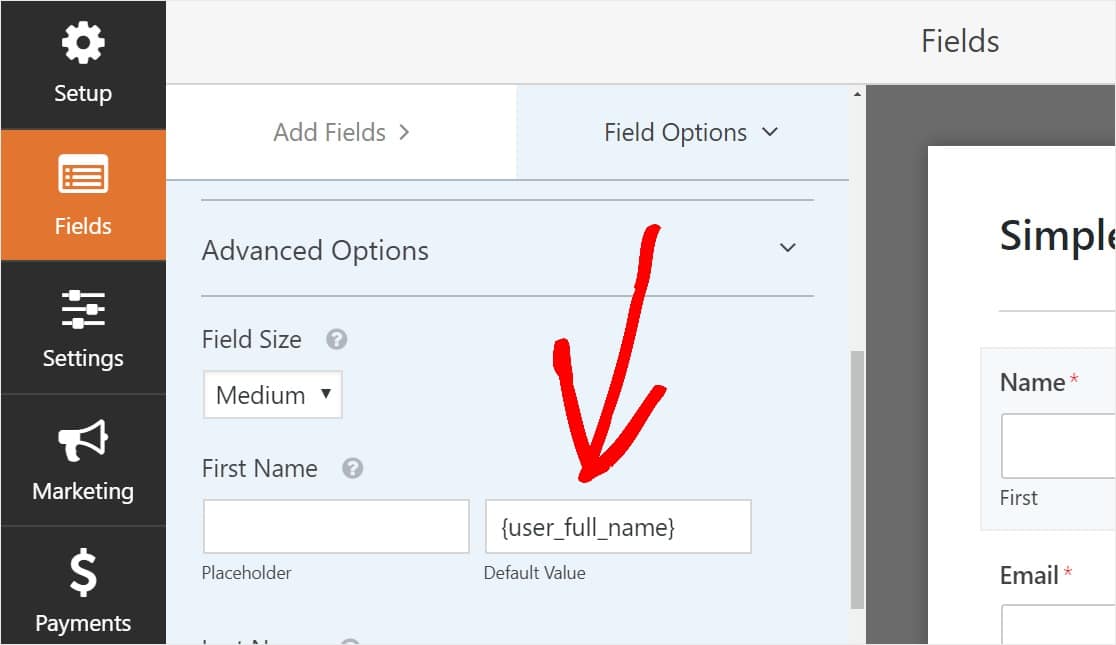
Para obtener más información sobre esto, consulte nuestro tutorial sobre cómo enviar múltiples notificaciones de formulario en WordPress.
Además, tiene la opción de marcar fácilmente sus correos electrónicos de notificación agregando su logotipo (o cualquier imagen que elija) en el área de imagen de encabezado personalizada. El logotipo / imagen que elija aparecerá en la parte superior de las notificaciones por correo electrónico, como el logotipo de WPForms a continuación.
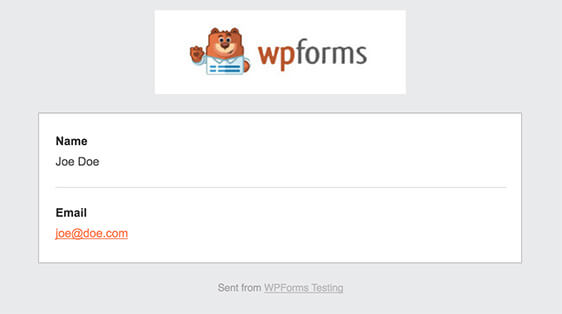
Paso 4: Configure las confirmaciones de su formulario
Las confirmaciones de formulario son formas de tomar medidas inmediatamente (y automáticamente) después de que su usuario haya enviado información a su formulario. Para obtener ayuda adicional con este paso, consulte nuestro tutorial sobre cómo configurar confirmaciones de formularios.
Hay 3 tipos diferentes de confirmaciones en WPForms:
- Mensaje : este es el tipo de confirmación predeterminado que aparece después de que alguien presiona enviar en su formulario y es personalizable. Consulte nuestros consejos sobre formas de personalizar su mensaje de confirmación para aumentar la felicidad de los visitantes de su sitio.
- Página de visualización : envíe automáticamente a los usuarios a cualquier página de su sitio (como una página de agradecimiento)
- Redirigir : útil si desea llevar al usuario a un sitio web diferente o URL especializada para un desarrollo más complejo.
Entonces, veamos cómo configurar una confirmación de formulario simple en WPForms. De esa manera, puede personalizar el mensaje de éxito que los visitantes del sitio verán cuando presionen enviar en el formulario de pago de su equipo.
Para comenzar, haga clic en la pestaña Confirmación en el Editor de formularios en Configuración .
A continuación, seleccione el tipo de tipo de confirmación que le gustaría crear. Para este ejemplo, seleccionaremos Mensaje .
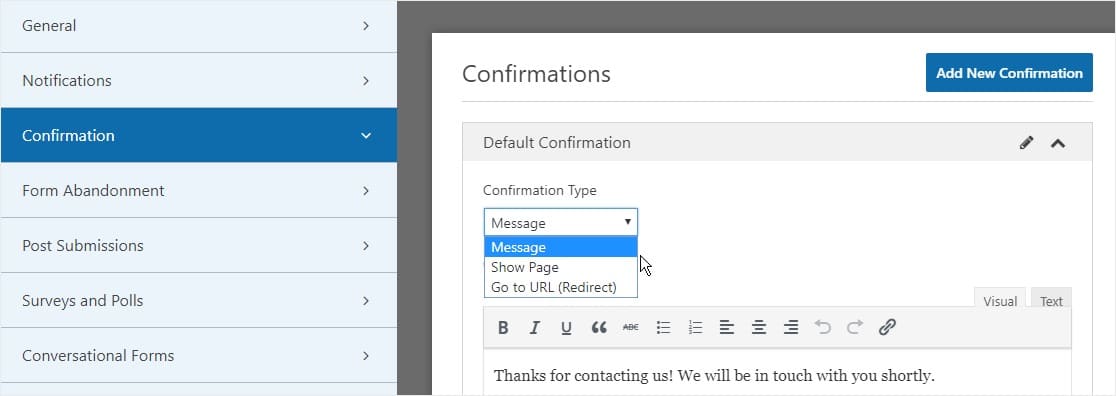
Luego, personalice el mensaje de confirmación a su gusto y haga clic en Guardar cuando haya terminado.
Ahora está listo para agregar su formulario a su sitio web.
Paso 5: agregue el formulario de pago de equipos a su sitio web
Una vez que haya creado su formulario, debe agregarlo a su sitio web de WordPress.
Y WPForms le permite agregar sus formularios a varios lugares de su sitio web, incluidas sus páginas, publicaciones de blog y widgets de la barra lateral.
Así que echemos un vistazo a la opción de ubicación más común: incrustación de página / publicación.
Para comenzar, cree una nueva página o publicación en WordPress, o vaya a la configuración de actualización en una existente. Después de eso, haga clic dentro del primer bloque (el área en blanco debajo del título de su página) y haga clic en el icono Agregar WPForms.

Ahora, el widget WPForms aparecerá dentro de su bloque.
Haga clic en el menú desplegable WPForms y elija el formulario que ya ha creado y que desea insertar en su página. Seleccione su formulario de pago de equipo.
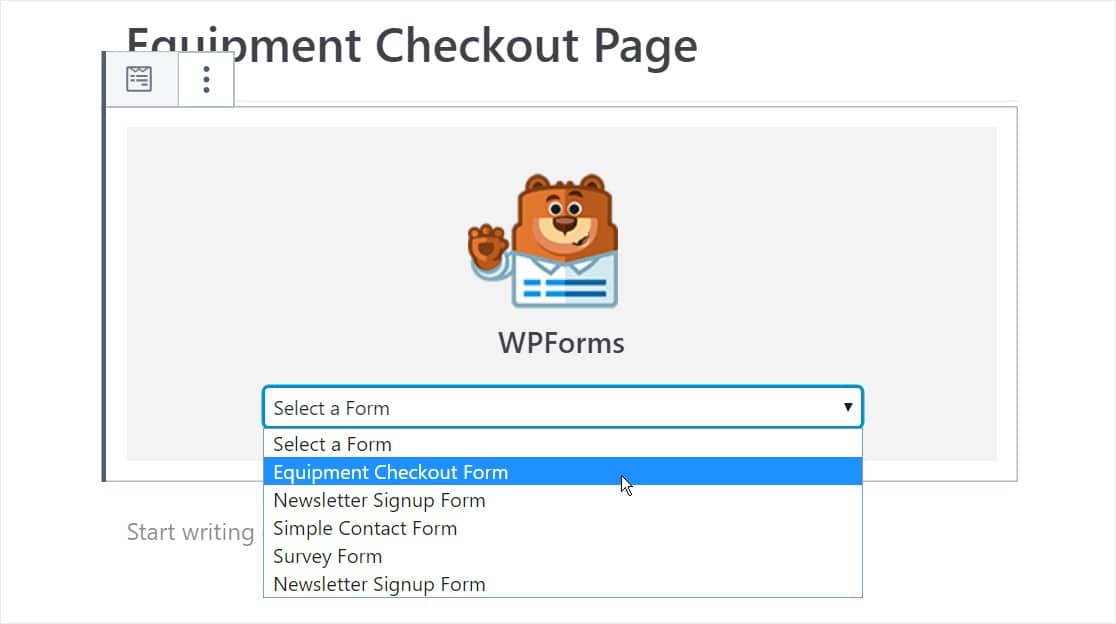
A continuación, haga clic en el botón azul en la parte superior derecha que dice Publicar o Actualizar, para que su formulario aparezca en su sitio web.
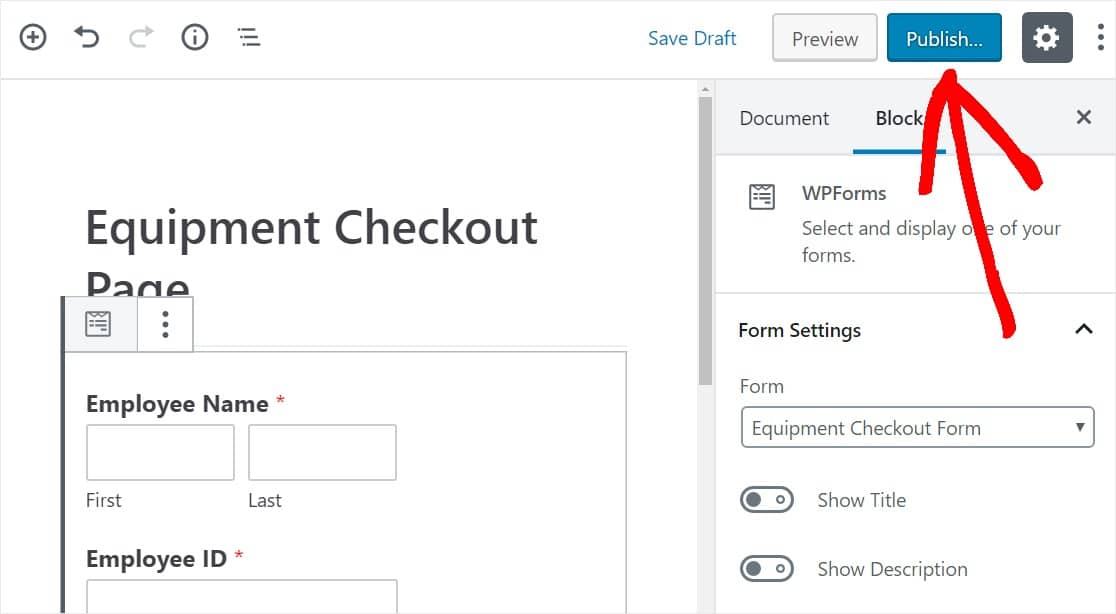
Eso es todo. Su formulario ahora está en su sitio web.
Haga clic aquí para comenzar a hacer el formulario de pago de su equipo ahora
En conclusión
¡Así que ahí está! Ahora sabe cómo crear un formulario de pago de equipos en WordPress.
Dado que ahora es tan bueno creando formularios, es posible que desee consultar nuestro tutorial con pasos para crear un formulario de registro de usuario en WordPress.
¿Entonces, Qué esperas? Empiece hoy mismo con el plugin de formularios de WordPress más potente. WPForms Pro incluye una plantilla de formulario de pago de equipo gratuito y ofrece una garantía de devolución de dinero de 14 días.
Y si le gusta este artículo, síganos en Facebook y Twitter para obtener más tutoriales gratuitos de WordPress en nuestro blog.
